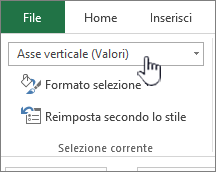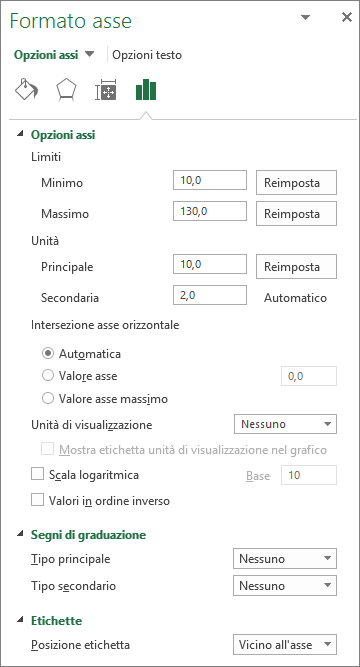Per impostazione predefinita, Excel determina i valori di scala minimo e massimo dell'asse verticale (valore) asse, noto anche come asse y, quando si crea un grafico. È comunque possibile personalizzare la scala per soddisfare le proprie esigenze. Quando i valori tracciati nel grafico coprono un intervallo molto esteso, è anche possibile trasformare l'asse dei valori in una scala logaritmica.
Per cambiare la scala di altri assi in un grafico, vedere Cambiare la scala dell'asse orizzontale (categorie) in un grafico o Cambiare la scala dell'asse antero-posteriore (delle serie) di un grafico.
-
In un grafico fare clic sull'asse dei valori da modificare oppure eseguire queste operazioni per selezionare l'asse da un elenco di elementi del grafico:
-
Fare clic su qualsiasi punto nel grafico.
Verrà visualizzata la barra multifunzione Strumenti grafico con le schede Progettazione e Formato.
-
Nel gruppo Selezione corrente della scheda Formato fare clic sulla freccia accanto alla casella Elementi grafico e quindi scegliere Asse verticale (Valori).
-
-
Nel gruppo Selezione corrente della scheda Formato fare clic su Formato selezione.
-
Nel riquadro Formato asse fare clic su Opzioni assi e quindi eseguire una o più delle operazioni seguenti:
Importante Le opzioni di ridimensionamento seguenti sono disponibili solo quando è selezionato un asse dei valori.
-
Per cambiare il numero di inizio o di fine dell'asse verticale (valori) dell'opzione Valore minimo o Valore massimo, digitare un altro numero nella casella Valore minimo o Valore massimo. Se necessario, fare clic su Reimposta per tornare al valore originale.
-
Per cambiare l'intervallo dei segni di graduazione e delle griglie del grafico per l'opzione Unità principale o Unità secondaria, digitare un altro numero nella casella Unità principale o Unità secondaria. Se necessario, fare clic su Reimposta per tornare al valore originale.
-
Per invertire l'ordine dei valori, selezionare la casella di controllo Valori in ordine inverso.
Nota Quando si modifica l'ordine dei valori dell'asse verticale (valori) dal basso verso l'alto, le etichette delle categorie sull'asse orizzontale (categorie) vengono capovolte dalla parte inferiore alla parte superiore del grafico. Analogamente, quando si cambia l'ordine delle categorie da sinistra a destra, le etichette dei valori vengono capovolte dal lato sinistro al lato destro del grafico.
-
Per modificare l'asse dei valori in logaritmico, selezionare la casella di controllo Scala logaritmica.
Nota Una scala logaritmica non può essere usata per i valori negativi o zero.
-
Per modificare le unità di visualizzazione sull'asse dei valori, selezionare le unità desiderate in Unità di visualizzazione.
Per visualizzare un'etichetta che descrive le unità, selezionare la casella di controllo Mostra etichetta unità di visualizzazione nel grafico.
Suggerimento La modifica dell'unità di visualizzazione è utile quando i valori del grafico sono numeri elevati e si vuole che vengano visualizzati sull'asse in modo più compatto e leggibile. Ad esempio, è possibile visualizzare sull'asse i valori del grafico da 1.000.000 a 50.000.000 come numeri da 1 a 50 e visualizzare un'etichetta che indica che le unità sono espresse in milioni.
-
Per modificare la posizione delle etichette e dei segni di graduazione degli assi, selezionare le opzioni desiderate nella casella Tipo principale o Tipo secondario in Segni di graduazione.
-
Fare clic sulla casella di riepilogo a discesa in Etichette e scegliere una posizione per l'etichetta.
-
Per cambiare il punto in cui si vuole che l'asse orizzontale (categorie) intersechi l'asse verticale (valori), in Intersezione della base al valore fare clic su Valore asse, quindi digitare il numero desiderato nella casella di testo. In alternativa, fare clic su Valore asse massimo per specificare che l'asse orizzontale (categorie) interseca l'asse verticale (valori) al valore massimo dell'asse.
Nota Quando si fa clic su Valore asse massimo, le etichette di categoria vengono spostate nella parte opposta del grafico.
-
Nota: Gli screenshot di questo articolo si riferiscono a Excel 2016. Se si ha una versione diversa, la visualizzazione potrebbe essere leggermente diversa, ma, se non diversamente specificato, la funzionalità è la stessa.
-
Questo passaggio si applica solo a Word per Mac: scegliere Layout di stampa dal menu Visualizza.
-
Fare clic sul grafico.
-
Nella scheda Formato fare clic su Asse verticale (valori) nell'elenco a discesa e quindi fare clic su Riquadro Formato.
-
Nel riquadro Formato asse fare clic su Opzioni assi e quindi eseguire una o più delle operazioni seguenti:
Importante Le opzioni di ridimensionamento seguenti sono disponibili solo quando è selezionato un asse dei valori.
-
Per cambiare il numero di inizio o di fine dell'asse verticale (valori) dell'opzione Valore minimo o Valore massimo, digitare un altro numero nella casella Valore minimo o Valore massimo. Se necessario, è possibile fare clic sulla freccia Reimposta per ripristinare il valore originale.
-
Per cambiare l'intervallo dei segni di graduazione e delle griglie del grafico per l'opzione Unità principale o Unità secondaria, digitare un altro numero nella casella Unità principale o Unità secondaria. Se necessario, è possibile fare clic sulla freccia Reimposta per ripristinare il valore originale.
-
Per invertire l'ordine dei valori, selezionare la casella di controllo Valori in ordine inverso.
Nota Quando si modifica l'ordine dei valori dell'asse verticale (valori) dal basso verso l'alto, le etichette delle categorie sull'asse orizzontale (categorie) vengono capovolte dalla parte inferiore alla parte superiore del grafico. Analogamente, quando si cambia l'ordine delle categorie da sinistra a destra, le etichette dei valori vengono capovolte dal lato sinistro al lato destro del grafico.
-
Per modificare l'asse dei valori in logaritmico, selezionare la casella di controllo Scala logaritmica.
Nota Una scala logaritmica non può essere usata per i valori negativi o zero.
-
Per modificare le unità di visualizzazione sull'asse dei valori, selezionare le unità desiderate in Unità di visualizzazione.
Per visualizzare un'etichetta che descrive le unità, selezionare la casella di controllo Mostra etichetta unità di visualizzazione nel grafico.
Suggerimento La modifica dell'unità di visualizzazione è utile quando i valori del grafico sono numeri elevati e si vuole che vengano visualizzati sull'asse in modo più compatto e leggibile. Ad esempio, è possibile visualizzare sull'asse i valori del grafico da 1.000.000 a 50.000.000 come numeri da 1 a 50 e visualizzare un'etichetta che indica che le unità sono espresse in milioni.
-
Per modificare la posizione delle etichette e dei segni di graduazione degli assi, selezionare le opzioni desiderate nella casella Tipo principale o Tipo secondario in Segni di graduazione.
-
Fare clic sulla casella di riepilogo a discesa in Etichette e scegliere una posizione per l'etichetta.
-
Per cambiare il punto in cui si vuole che l'asse orizzontale (categorie) intersechi l'asse verticale (valori), in Intersezione della base al valore fare clic su Valore asse, quindi digitare il numero desiderato nella casella di testo. In alternativa, fare clic su Valore asse massimo per specificare che l'asse orizzontale (categorie) interseca l'asse verticale (valori) al valore massimo dell'asse.
Nota Quando si fa clic su Valore asse massimo, le etichette di categoria vengono spostate nella parte opposta del grafico.
-
Suggerimenti
-
Quando un grafico visualizza un asse verticale (valori) secondario, è anche possibile modificare la scala dell'asse. Per altre informazioni sulla visualizzazione di un asse verticale secondario, vedere Aggiungere o rimuovere un asse secondario in un grafico.
-
I grafici a dispersione (XY) e i grafici a bolle visualizzano i valori sia sull'asse orizzontale (categorie) che verticale (valori), mentre i grafici a linee li visualizzano solo sull'asse verticale (valori). Questa differenza è importante per determinare il tipo di grafico da usare. La scala dell'asse orizzontale (categorie) del grafico a linee non può essere modificata quanto la scala dell'asse verticale (valori) usata nel grafico a dispersione (XY), quindi è consigliabile usare un grafico a dispersione (XY) invece di un grafico a linee se è necessario modificare la scala di questo asse o visualizzarla come scala logaritmica.
-
Dopo aver modificato la scala dell'asse, è possibile cambiarne anche la formattazione. Per altre informazioni, vedere Cambiare la visualizzazione degli assi del grafico.